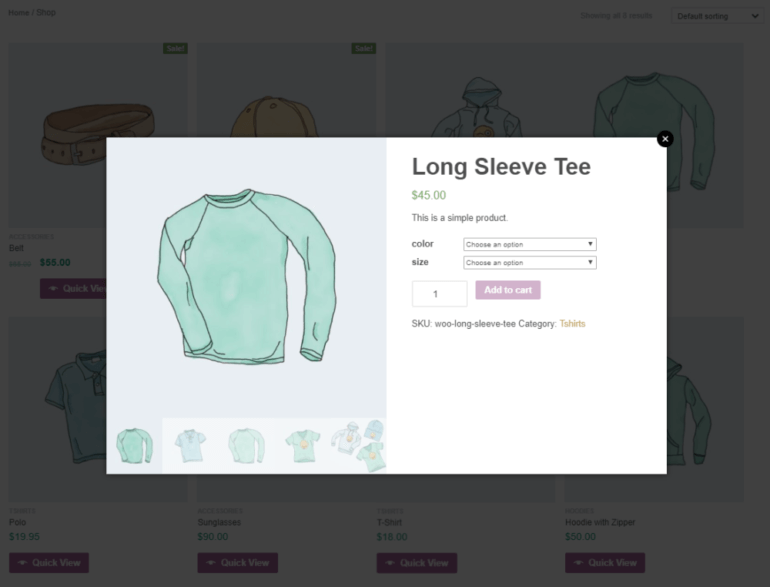如何創建 WooCommerce 燈箱
已發表: 2019-06-05消費者在網上購物時面臨的最大障礙之一是快速查找產品信息。 事實上,根據 Forrester 的報告,如果無法快速找到問題的答案,45% 的美國在線成年人會放棄在線購物。
通過向您的在線商店添加具有快速查看功能的 WooCommerce 燈箱,您將能夠創建流暢的用戶流並為您的客戶提供順暢的在線購物體驗。 換句話說,您的客戶將能夠找到他們需要的一切——產品、產品詳細信息和定價信息——而無需點擊進入單個產品頁面。
在本文中,我們將深入探討為什麼您可能會考慮在您的在線商店中使用 WooCommerce 燈箱插件。 我們還將引導您完成分步教程,向您展示如何通過四個簡單的步驟快速創建 WooCommerce 燈箱。
讓我們開始吧!
為什麼需要 WooCommerce 燈箱插件
作為 WooCommerce 店主,您可能已經知道客戶必須訪問各個產品頁面才能了解有關每種產品的更多信息。 然而,這並不總能帶來直觀、用戶友好的購物體驗。
使用 WooCommerce 燈箱插件,您可以讓客戶:
- 在燈箱中查看產品圖片、畫廊和詳細信息。
- 選擇產品選項(例如變化和數量)並將它們添加到他們的購物車中。
最好的部分是他們可以直接從主商店頁面或類別頁面完成所有這些操作。 您可以選擇包含產品圖片或圖庫、變體和屬性、數量選擇器、添加到購物車按鈕等信息,以及其他產品詳細信息,例如價格、評論和類別。
與默認的 WooCommerce 用戶流程相反,擁有一個還具有圖庫功能的 WooCommerce 燈箱插件可以讓您改善客戶的在線購物體驗。 它可以更輕鬆地查看產品圖片和畫廊,并快速找到所有重要的 WooCommerce 產品詳細信息。 這對於銷售以圖像為中心的產品(如衣服、珠寶、攝影或禮品)的在線商店特別有用。
以下是使用插件創建具有快速查看功能的燈箱的一些主要好處:
- 不需要編輯任何 php 文件。 安裝並激活插件後,它會自動創建一個快速查看燈箱。 無需編輯functions.php文件。
- 使用 CSS 自定義樣式。 您可以自定義燈箱以匹配您的品牌,而無需編輯 CSS 文件。
- 支持。 您還可以從插件開發人員那裡獲得客戶支持,即 Barn2 Media。
如何使用 WooCommerce Quick View Pro 創建快速查看燈箱
以下是創建具有快速查看功能的 WooCommerce 燈箱所需的內容:
- 由 WooCommerce 提供支持的商店,其中添加了一些產品。
- WooCommerce Quick View Pro — 響應式 WooCommerce 燈箱插件。
步驟#1:安裝並激活 WooCommerce Quick View Pro
購買 WooCommerce Quick View Pro 插件後,登錄您的 WordPress 網站並安裝並激活它。 接下來,從 WordPress 儀表板轉到插件的設置頁面( WooCommerce >設置>產品>快速查看)。
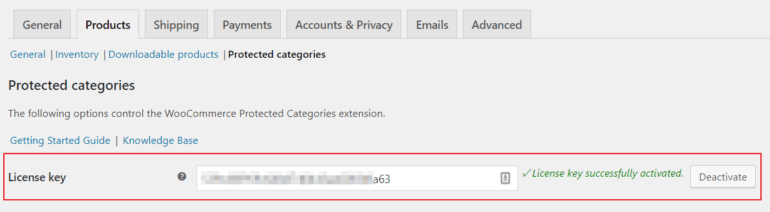
在許可證密鑰選項中輸入您在購買確認電子郵件中收到的許可證密鑰。 單擊屏幕底部的保存更改按鈕以繼續。
如果您訪問在線商店的主商店頁面,您會注意到快速查看按鈕已直接添加到產品圖片下方。 根據您使用的主題,它可能看起來像這樣:
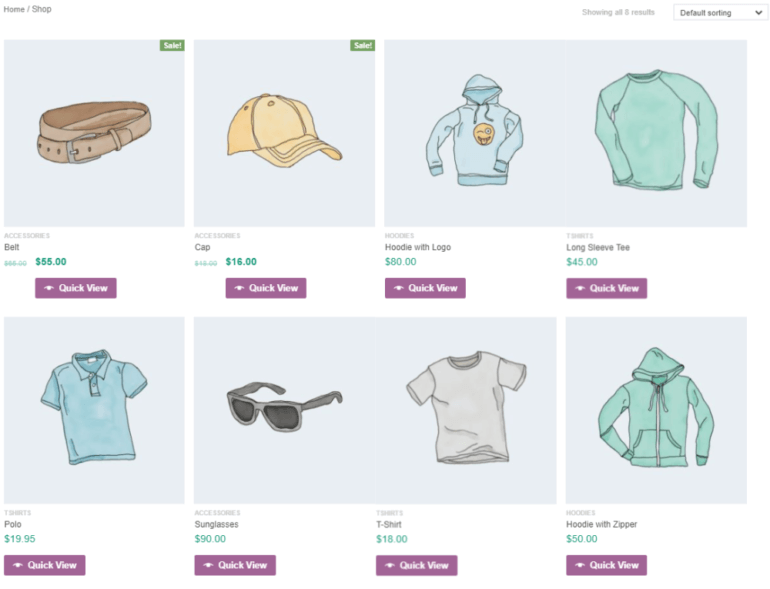
當您單擊它時,它會啟動一個 WooCommerce 燈箱,其中顯示產品的圖像、畫廊、名稱、價格、描述、SKU 和類別。
步驟 #2:選擇客戶如何啟動 WooCommerce 燈箱
使用 WooCommerce Quick View Pro,您可以選擇客戶啟動產品燈箱的方式。 再次前往WooCommerce >設置>產品>快速查看並找到選項部分。

您可以讓客戶通過以下任一方式啟動燈箱:
- 在商店中顯示快速查看按鈕。 單擊每個產品圖像正下方的快速查看按鈕。 您還可以更改按鈕文本並選擇顯示/隱藏按鈕圖標。
- 通過單擊商店中的產品名稱或圖像打開快速查看。 單擊產品的名稱或圖像。
您可以選擇啟用其中一個選項或兩者都啟用! 同樣重要的是要記住,默認情況下,單擊產品名稱或圖像會將客戶引導至單個產品頁面。 通過單擊商店中的產品名稱或圖像選項啟用打開快速查看可讓您禁用此選項。

步驟#3:在燈箱中顯示產品圖片(快速查看)
WooCommerce Quick View Pro 提供的簡潔功能之一是它允許您選擇要在燈箱中顯示的內容。
- 以圖像為中心的產品。 如果您銷售以圖片為中心的產品(如衣服、鞋子或珠寶首飾),您希望客戶能夠通過圖片縮放在燈箱中查看產品圖片和畫廊。
- 具有規格和詳細信息的產品。 如果您銷售的是批發產品、計算機零件或音樂,您可能只想在燈箱中顯示產品詳細信息。
- 可定制的產品。 如果您要銷售可定制的產品或具有變體的產品,您可能希望在燈箱中同時顯示產品圖片和詳細信息。
在插件的設置屏幕中,找到Quick View display選項,然後決定是要在燈箱視圖中顯示Image only 、 Product details only還是Image and product details 。
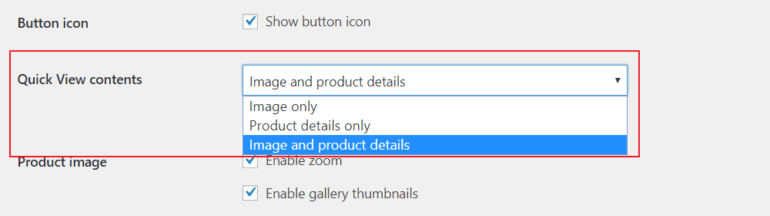
例如,如果您決定僅顯示產品詳細信息,您的 WooCommerce 燈箱可能如下所示:
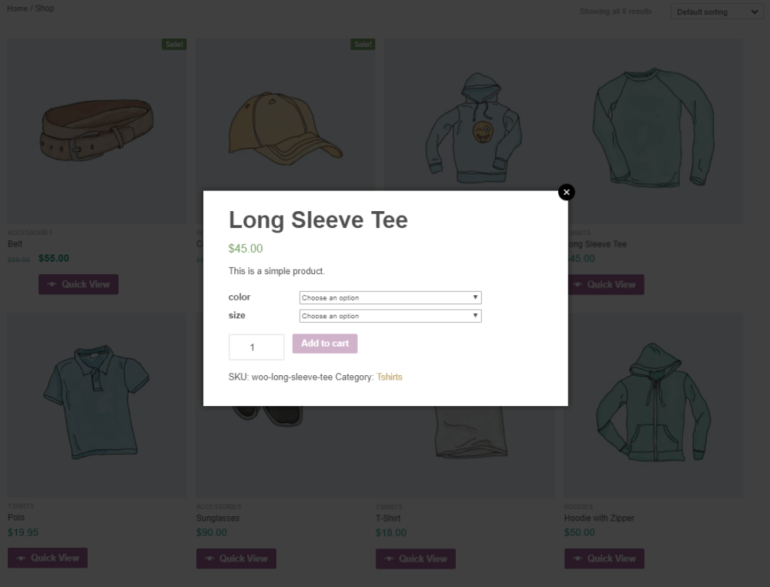
如果您決定在燈箱中顯示圖像,您還可以選擇將它們顯示為縮略圖或項目符號。 如果您在Gallery 縮略圖樣式選項設置為Bullets的情況下同時顯示圖像和產品詳細信息,那麼您的 WooCommerce 燈箱可能會如下所示:
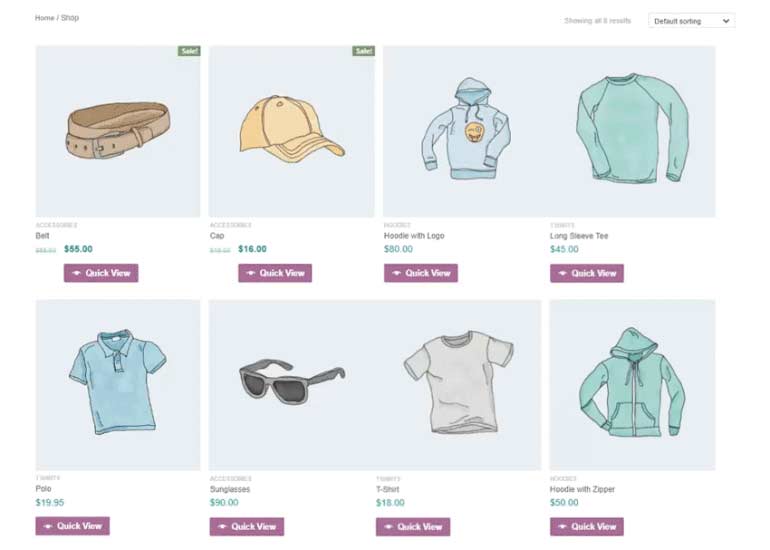
注意:如果要顯示產品庫,請確保從產品的編輯產品屏幕將圖像添加到產品庫。 您可以為每個要顯示多個圖像的 WooCommerce 產品執行此操作。
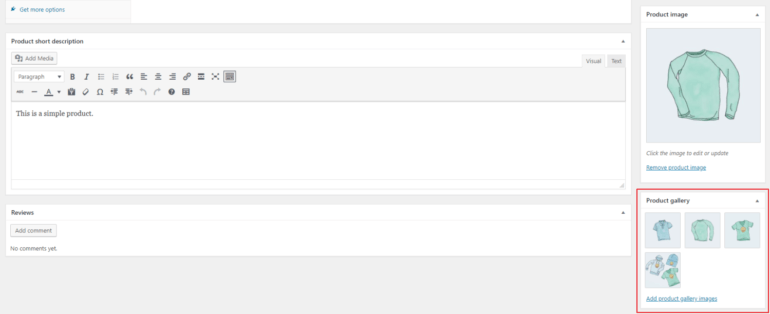
第 4 步:確定要顯示的產品詳細信息
如果您選擇在 WooCommerce 燈箱中顯示產品詳細信息(或圖像和產品詳細信息),那麼您還可以選擇在快速查看燈箱中包含哪些產品詳細信息。
在插件的設置頁面中,您可以使用產品詳細信息選項來勾選燈箱中顯示的產品詳細信息:
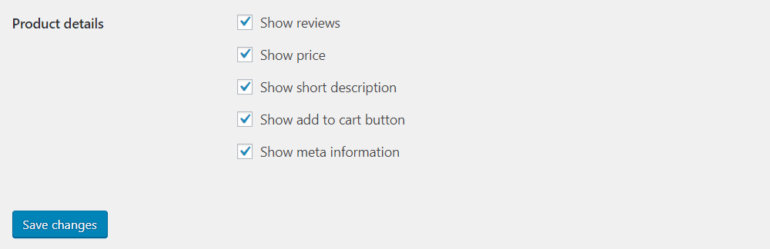
- 評論
- 價錢
- 簡短的介紹
- 添加到購物車按鈕
- 元信息(例如 SKU 和類別)
例如,如果您不想顯示購買選項,只需取消選中“添加到購物車”按鈕複選框即可。 您的 WooCommerce 燈箱可能看起來像這樣:
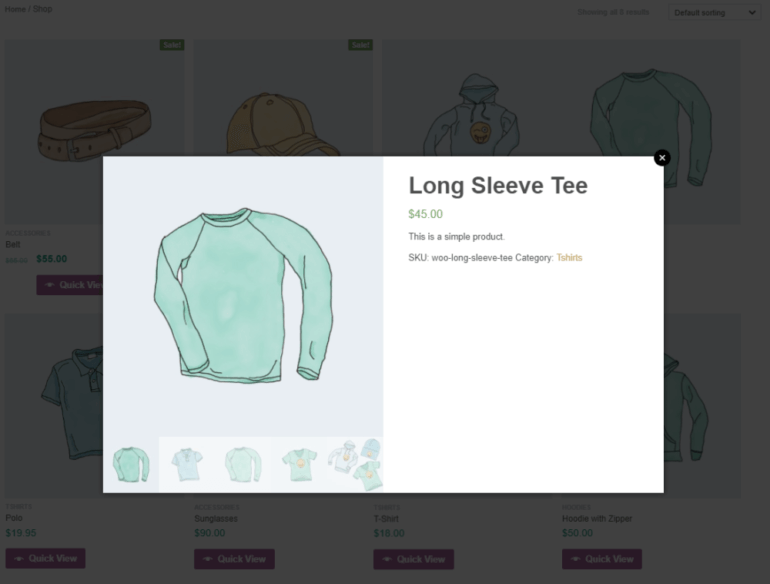
結論
具有快速查看功能的 WooCommerce 燈箱允許客戶:
- 快速找到他們正在尋找的產品詳細信息
- 查看產品圖片
- 選擇變體
- 將產品添加到購物車
… 無需先訪問單個產品頁面。
WooCommerce Quick View Pro 允許用戶將具有快速查看功能的燈箱添加到他們的主商店頁面和類別頁面。 它還可以輕鬆自定義燈箱的外觀和感覺以及客戶與它的交互方式。
您是否同意具有快速查看功能的 WooCommerce 燈箱可以改善客戶的在線購物體驗? 在下面的評論部分分享您的想法!